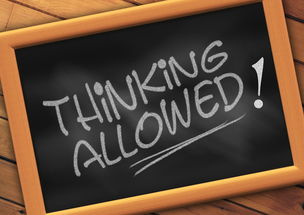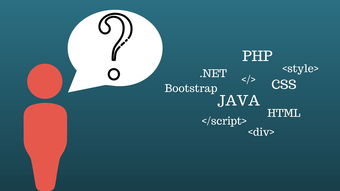在现代网页设计中,用户体验是至关重要的,一个精心设计的网站不仅需要美观的布局和流畅的导航,还需要通过细节来增强用户的交互感受,鼠标样式(cursor)是一个常常被忽视但又极具影响力的元素,通过巧妙地使用CSS鼠标样式,你可以为用户提供更直观的操作提示,引导他们完成特定任务,甚至增加一些趣味性,本文将深入探讨CSS鼠标样式的多种用法,并通过生动的例子和贴近生活的比喻,帮助你更好地理解和应用这一强大的工具。
什么是CSS鼠标样式?
CSS鼠标样式是指当用户将鼠标悬停在网页上的某个元素时,鼠标指针的外观会发生变化,这种变化可以传达不同的信息,这个区域可以点击”、“这个区域不可用”或者“你需要等待”,等等,通过调整鼠标的样式,我们可以让用户更轻松地理解当前的操作环境,从而提高他们的操作效率和满意度。
基本语法
要设置CSS鼠标样式,我们只需要在CSS规则中使用cursor属性。
a {
cursor: pointer;
}这段代码的意思是,当用户将鼠标悬停在所有链接(<a>标签)上时,鼠标指针会变成一个手形,表示该区域可以点击。
常见的鼠标样式及其应用场景
`pointer`:点击我!
这是最常见的一种鼠标样式,通常用于按钮、链接等可点击的元素,当你将鼠标移到这些元素上时,指针会变成一个小手,仿佛在说:“嘿,快来点我!”这不仅增加了视觉吸引力,还明确告诉用户这里是可以交互的。
生活中的例子:想象你在超市购物,看到一个写着“打折促销”的牌子,你会自然而然地走过去看看具体内容,同样,在网页上,当用户看到一个手形的鼠标指针时,他们会知道这是一个可以点击的地方,从而进一步探索。
2.not-allowed:对不起,不能这样做
某些元素可能是暂时不可用的,比如一个未完成的功能按钮或一个禁用的输入框,使用not-allowed样式可以让用户立即明白这个区域是无法操作的,鼠标的样式会变成一个圆形加号,就像我们在现实生活中看到的禁止标志一样。

生活中的例子:假设你去一家餐厅,发现菜单上有几个菜品旁边标着“售罄”,这时你就会知道这些菜今天已经没有了,不需要再去询问服务员,同理,在网页上,如果用户看到一个带有not-allowed样式的按钮,他们就知道这个功能目前无法使用。
`wait`:请稍候
当我们进行一些耗时较长的操作时,比如加载图片或提交表单,用户可能会感到不耐烦,使用wait样式可以让用户知道系统正在处理请求,避免他们重复点击或关闭页面,鼠标的样式会变成一个旋转的沙漏或圆圈,类似于我们在等待电梯到来时的耐心等待。
生活中的例子:当你在银行办理业务时,工作人员会在你面前放置一个“请稍候”的标识牌,告诉你他们正在为你处理事务,在网络世界中,wait样式起到了同样的作用,提醒用户耐心等待结果。
`help`:有疑问?找我吧!
如果你希望用户在某个元素上获取更多信息,可以使用help样式,当用户将鼠标悬停在该元素上时,指针会变成一个问号,提示用户这里有额外的帮助信息,这非常适合用于图标、缩略图或其他可能需要解释的内容。
生活中的例子:在图书馆里,你可能会看到一些书架旁贴着“如需帮助,请联系工作人员”的提示牌,在网页上,help样式就像是这样的提示牌,鼓励用户寻求更多信息。
`move`:拖动我呀
对于可以拖动的元素,比如窗口、图片或文件夹,使用move样式可以让用户知道这些元素是可以移动的,鼠标的样式会变成一个十字箭头,就像我们在电脑桌面上拖动文件时看到的一样。
生活中的例子:在办公室里,如果你看到一张桌子下面有轮子,你会知道这张桌子是可以移动的,同理,在网页上,move样式告诉用户某个元素可以被拖动,方便他们进行操作。
`text`:在这里输入文字
当用户在一个文本框或可编辑区域时,使用text样式可以让用户知道这里是用于输入文字的地方,鼠标的样式会变成一个竖线光标,就像我们在写字时看到的笔尖一样。
生活中的例子:当你拿起一支笔准备在纸上写字时,你会自然地把笔尖对准纸面,在网络世界中,text样式起到了类似的提示作用,引导用户在正确的位置输入文字。
进阶技巧:自定义鼠标样式
除了上述常见的预设样式外,CSS还允许我们自定义鼠标样式,以满足更个性化的需求,通过使用url()函数,我们可以指定一个图像文件作为鼠标的图标。
.custom-cursor {
cursor: url('path/to/custom-cursor.png'), auto;
}这段代码的意思是,当用户将鼠标悬停在带有.custom-cursor类的元素上时,鼠标指针会显示为custom-cursor.png图片,如果没有找到该图片,则恢复默认样式。
注意事项:虽然自定义鼠标样式可以增加创意,但也需要注意不要过度使用,以免影响用户体验,确保自定义图标的大小适中,清晰易懂,并且与整体设计风格相匹配。
实用建议:如何选择合适的鼠标样式?
1、保持一致性:在整个网站中,尽量使用一致的鼠标样式,所有的按钮都使用pointer样式,所有的禁用元素都使用not-allowed样式,这样可以帮助用户快速适应并理解操作逻辑。
2、考虑上下文:根据元素的功能和位置选择合适的鼠标样式,文本框使用text样式,而图片或视频使用pointer或zoom-in样式。
3、避免滥用:不要为了追求新颖而频繁更换鼠标样式,尤其是那些不符合常规认知的样式,过多的变化可能会让用户感到困惑,反而降低使用体验。
4、测试反馈:在实际使用过程中,不断收集用户的反馈,观察他们是否能够准确理解鼠标样式的含义,根据反馈进行调整,确保每个样式都能达到预期的效果。
CSS鼠标样式虽然是一个小小的细节,但它在提升用户体验方面有着不可忽视的作用,通过合理运用各种鼠标样式,不仅可以增强网页的交互性和友好性,还能让用户更加愉快地浏览和操作你的网站,希望本文的介绍能帮助你在未来的项目中更好地利用这一强大工具,为用户带来更加流畅、愉悦的访问体验。
如果你还有任何关于CSS鼠标样式的疑问或想法,欢迎在评论区留言交流!
版权声明
本文仅代表作者观点,不代表百度立场。
本文系作者授权百度百家发表,未经许可,不得转载。